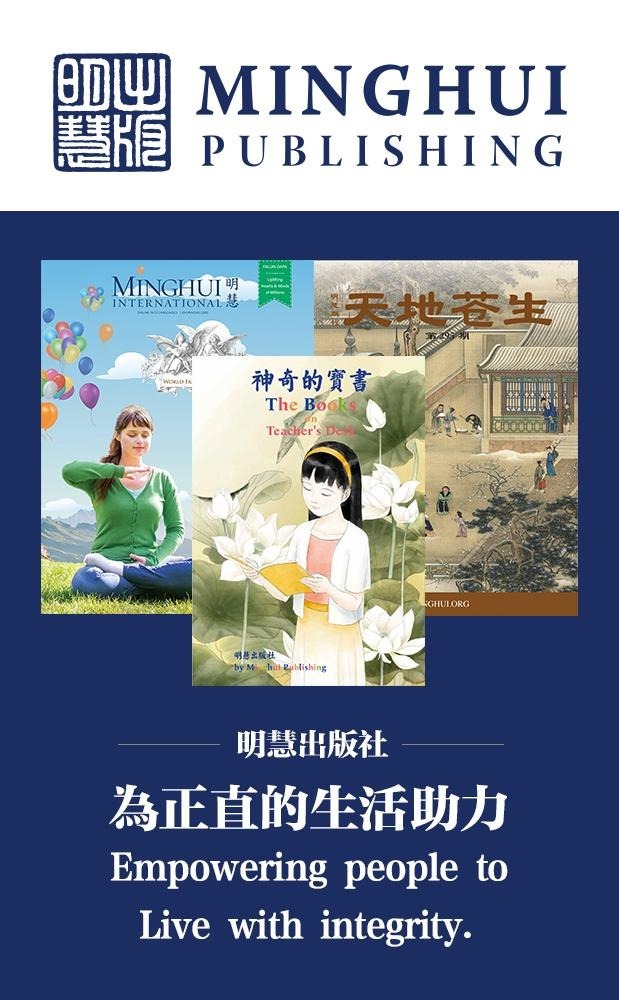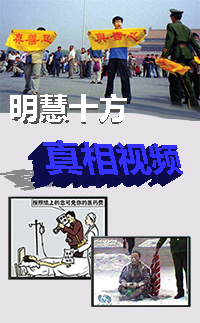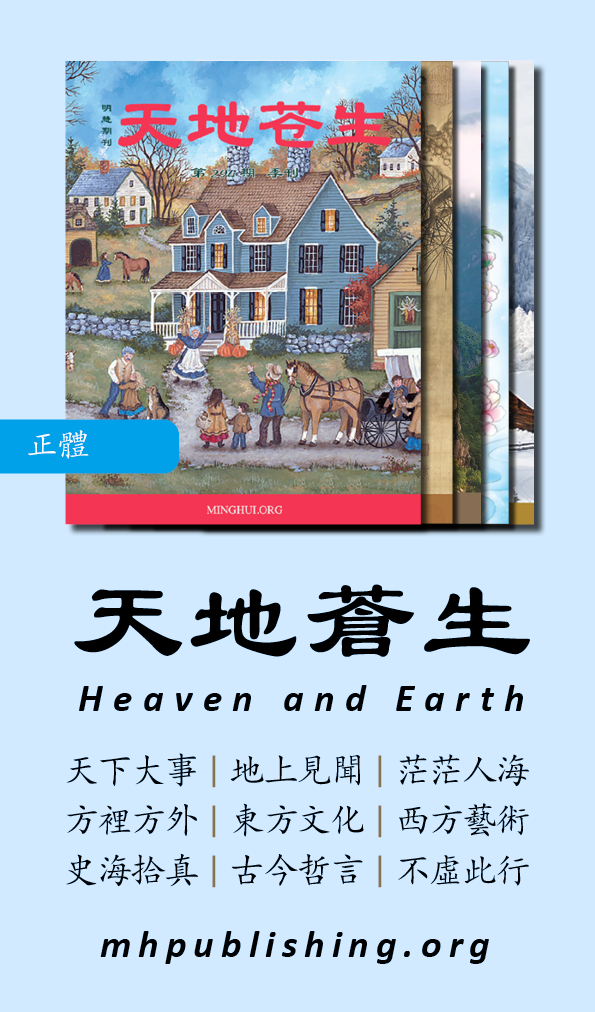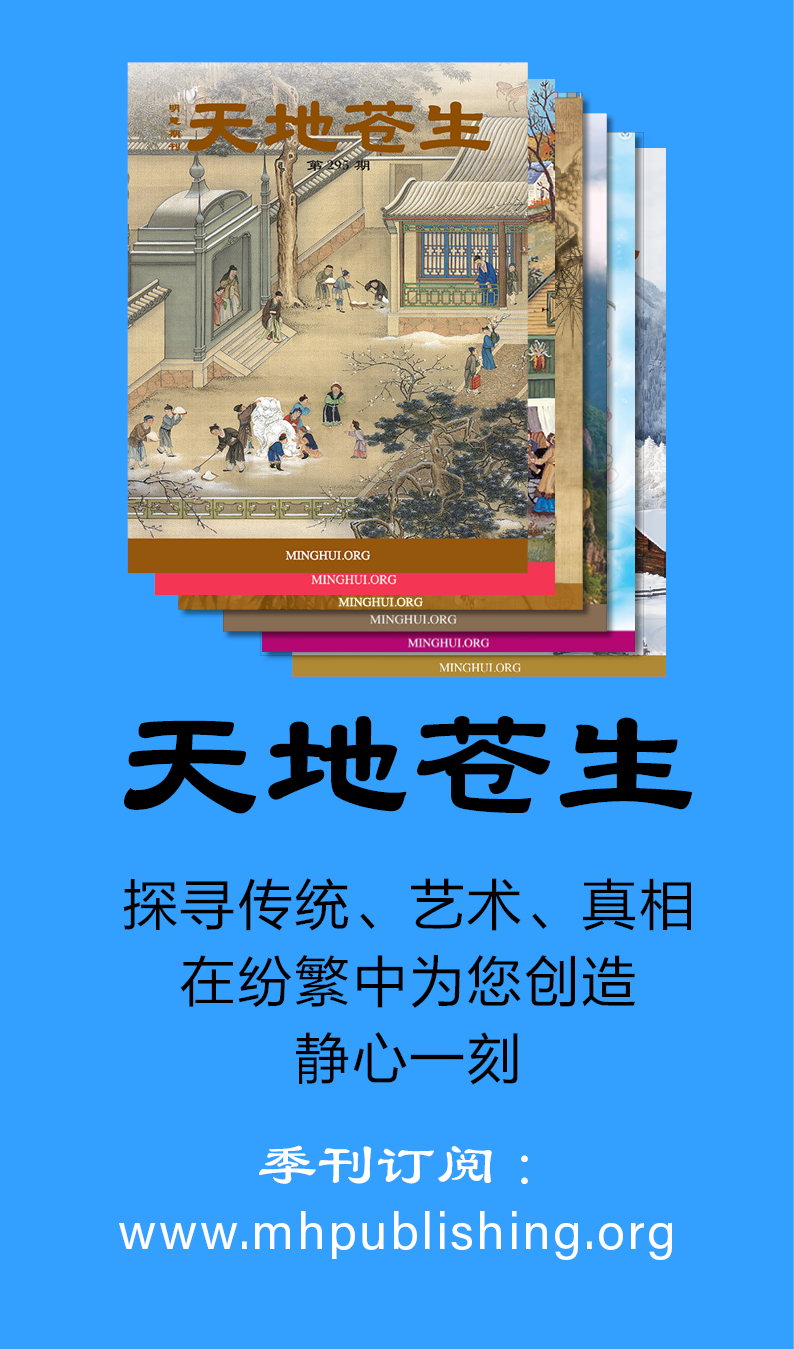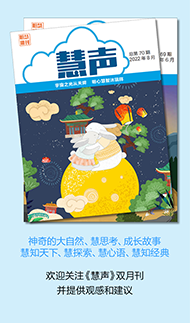Photoshop使用小技巧(关于文字字体变化及像素问题)
【明慧网二零零八年三月十四日】许多同修常常发现从资料点拿来的打印的图片或从网上下载的图片,在电脑里看着还可以,打印出来就很不清晰,包括图片中的字体基本看不清楚。这是像素及字体矢量的问题。这里不讨论那些技术术语,只想提供一些简易方法让同修们避免这些问题就可以了。
在Photoshop里新建一个图层时,无论制作什么(招贴画、盘贴、护身符等等),如下图所示,分辨率/像素设置不要用默认的72,而要改为300,即为保证质量,不要低于300,这样图片打印出来的清晰度基本就够用了。
 |
分辨率上面的栏改为“厘米”后,前面的数值请同修用普通的学生尺量一下要制作的物品的宽度与高度,填进去就可以。比如一个护身符为宽5cm,高3m,输入5和3就可以,这样不管建立显示出来的图有多大,最终打印出来的大小一定为宽5cm,高3m不变。
如果要求清晰度超高并需要字体清晰,比如需要在A4的相片纸上打印,建议用photoshop排版打印,并且文字层与图片不要合层打印。因为合层后的文件为图像文件,而不合层的文字层为矢量,计算方法是不同的。当然一般情况300像素的图片在word中排版打印够用了。
很多同修设计时给图片上加文字时,往往每变一种字体都要选一次,总是操作不好,在这里我把省事的方法给大家列出来,这样只需要不断地按上键或下键就可以让文字变化不同的字体。如下图:
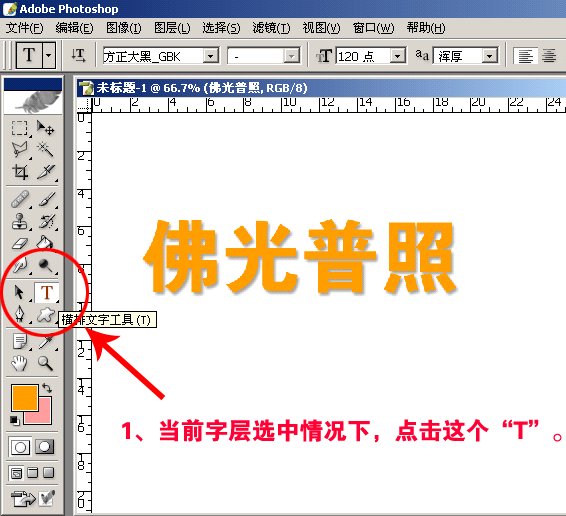 |
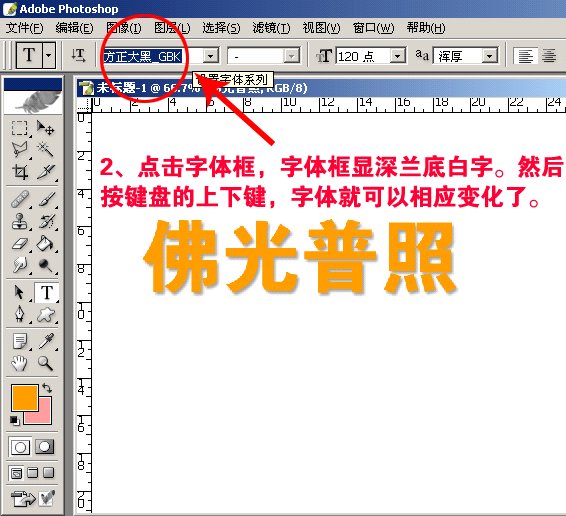 |
(c)2024 明慧网版权所有。